5 maneiras de limpar o cache na Samsung Smart TV
Miscelânea / / April 02, 2023
Alguém pediu para você solucionar problemas da TV Samsung ou aumentar o espaço de armazenamento limpando o cache do aplicativo? E você está se perguntando como fazer isso na sua smart TV Samsung? Você chegou ao lugar certo. Vamos verificar diferentes maneiras de limpar o cache na smart TV Samsung.

Limpar o cache fará com que seus aplicativos sejam executados mais rapidamente. Felizmente, a Samsung TV oferece métodos nativos para limpar o cache de todos os aplicativos ou apenas um único aplicativo. Você não precisa instalar nenhum aplicativo de terceiros para essa finalidade. Vamos começar.
Método 1. Como limpar o cache do aplicativo na TV Samsung (modelos 2020 e posteriores)
Passo 1: Abra o menu Configurações na sua TV Samsung. Você pode fazer isso pressionando o botão Configurações/Início no controle remoto ou selecionando a opção Configurações na tela.

Passo 2: Vá para Suporte seguido de Cuidados com o dispositivo.

Etapa 3: Selecione Gerenciar armazenamento.
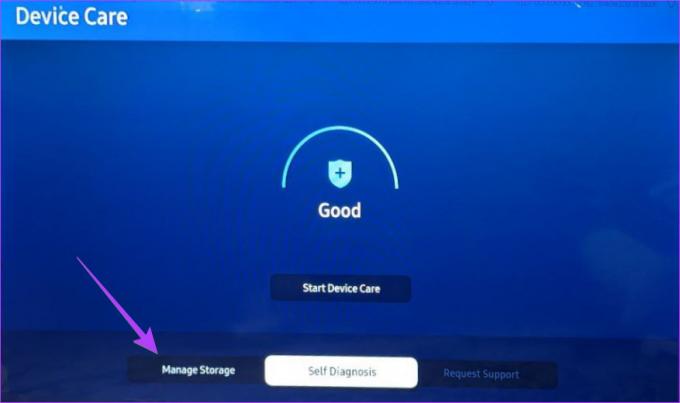
Passo 4: Você verá a lista de aplicativos instalados na sua TV Samsung. Vá para o aplicativo cujo cache você deseja limpar e pressione o botão para baixo no controle remoto para selecionar Exibir detalhes.

Passo 5: Selecione Limpar cache na próxima tela. É isso. Sua TV começará a limpar o cache do aplicativo selecionado.

Dica Profissional: Se um aplicativo não estiver funcionando corretamente na TV Samsung, pressione o botão Limpar dados na etapa 5. Observe que isso limpará todos os dados associados ao aplicativo.
Passo 6: Selecione o botão Fechar para fechar a janela.
Observação: Se a opção Cuidados com o dispositivo estiver esmaecida ou indicar Função indisponível, feche todos os aplicativos abertos na TV.
Método 2. Como limpar o cache nos modelos Samsung 7 Series e 2019
Passo 1: Abra Configurações na sua TV Samsung.

Passo 2: Acesse Suporte > Autodiagnóstico.
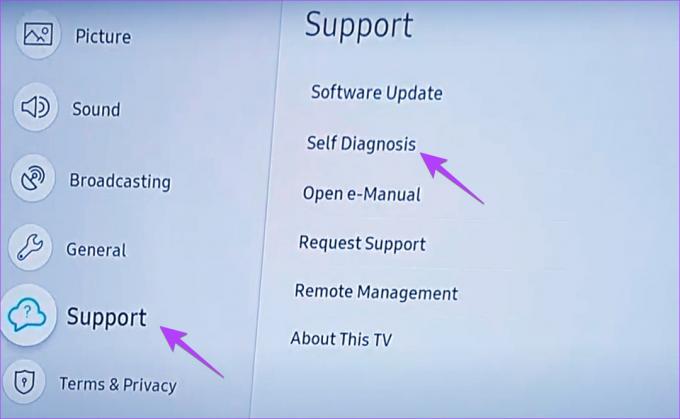
Etapa 3: Escolha o Gerenciador de dispositivos de TV.

Passo 4: Selecione Limpar agora na opção Memory Boost para limpar o cache de todos os aplicativos.
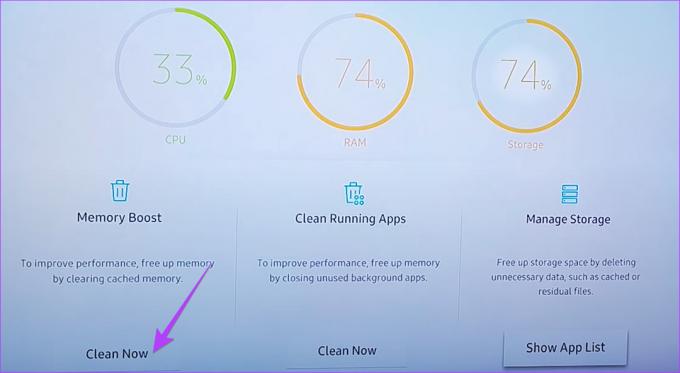
Passo 5: Selecione Mostrar lista de aplicativos na opção Gerenciar loja.

Passo 6: Realce o aplicativo cujo cache você deseja limpar e selecione o botão Exibir detalhes.

Passo 7: Selecione Limpar cache na próxima tela.

Passo 8: Selecione Fechar para sair da tela de cache.
Dica Profissional: Para limpar os cookies do navegador em sua TV Samsung, vá para Configurações > Transmissão > Configurações avançadas > Configurações HbbTV > Limpar dados de navegação. Se você não vir essa opção, vá para Aplicativos > Configurações > Privacidade e segurança > Excluir dados de navegação.
Método 3. Como limpar o cache de todos os aplicativos na TV Samsung
Você também pode limpar o cache de todos os aplicativos simultaneamente usando a funcionalidade Device Care da sua TV Samsung. Siga estas etapas para o mesmo:
Passo 1: Abra Configurações na sua TV.

Passo 2: Selecione Suporte seguido de Cuidados com o dispositivo.

Etapa 3: Selecione a opção Iniciar cuidado do dispositivo.

Sua TV começará a diagnosticar os problemas e também liberará memória limpando o cache de todos os aplicativos. você vai ver o Libere memória limpando a memória em cache opção quando o cuidado do dispositivo está em execução.

Dica: Aprender o que é o Smart View no Samsung.
Método 4: Reiniciar usando o botão liga/desliga no controle remoto
Outra maneira de limpar o cache ou solucionar problemas da sua TV Samsung é reiniciá-la. Para isso, você precisa pressionar e segurar o botão Power no controle remoto da TV por 15 a 20 segundos. Solte quando a TV reiniciar e você vir o logotipo da Samsung na tela. Isso executa uma reinicialização suave e limpa o cache em qualquer TV inteligente Samsung de forma eficaz.

Método 5: Reinstale o aplicativo na TV Samsung
Se você não conseguir limpar o cache do aplicativo usando os métodos mencionados acima, o recurso final é reinstalar o aplicativo problemático. Felizmente, a Samsung oferece um método nativo para reinstalar aplicativos na TV, conforme mostrado nas etapas a seguir:
Passo 1: Na sua smart TV Samsung, vá para a tela Aplicativos.

Passo 2: Selecione o ícone Configurações no canto superior direito.

Etapa 3: Você verá a lista de aplicativos instalados. Realce o aplicativo problemático e role para baixo na lista de opções. Selecione Reinstalar.

Passo 4: Aguarde a reinstalação do aplicativo. Você notará que o botão Reinstalar está esmaecido enquanto o aplicativo está sendo reinstalado. Assim que ficar preto novamente, isso significa que o aplicativo foi reinstalado. Confira outros maneiras de reinstalar aplicativos na TV Samsung.
Dica: Aprender como corrigir o YouTube não está funcionando na TV Samsung.
Perguntas frequentes sobre como limpar o cache na TV Samsung
O cache na TV armazena dados temporários de aplicativos e sites. Esses dados são úteis sempre que você abre o aplicativo, tornando-o mais rápido e eficiente.
Limpar o cache exclui os dados temporários armazenados ao longo do tempo e, portanto, libera espaço e otimiza o armazenamento interno da sua smart TV.
Se configurações como Limpar Cache, Cuidados com o Dispositivo, Autodiagnóstico etc. estiverem esmaecidas na sua TV Samsung, você deve fechar todos os aplicativos abertos na sua TV. Para isso, pressione o botão Sair em seu controle remoto para fechar os aplicativos abertos. Como alternativa, usar uma rede Wi-Fi de 2,4 Ghz em vez de 5 Ghz também ajuda a corrigir o problema de configurações acinzentadas na smart TV Samsung.
Livrar-se do Cache
É assim que você pode limpar o cache na smart TV Samsung com base no modelo que você usa. Esperamos que isso tenha ajudado você a liberar algum espaço e solucionar o problema com eficiência. Da mesma forma, saiba como limpar cache e dados no Android. Além disso, aprenda a limpe o cache do WhatsApp.
Última atualização em 17 de janeiro de 2023
O artigo acima pode conter links de afiliados que ajudam a apoiar a Guiding Tech. No entanto, isso não afeta nossa integridade editorial. O conteúdo permanece imparcial e autêntico.
Escrito por
Mehvish
Mehvish é formado em engenharia da computação. Seu amor por Android e gadgets a fez desenvolver o primeiro aplicativo Android para a Caxemira. Conhecida como Dial Kashmir, ela ganhou o prestigioso prêmio Nari Shakti do Presidente da Índia pelo mesmo. Ela escreve sobre tecnologia há muitos anos e seus setores favoritos incluem guias de instruções, explicações, dicas e truques para Android, iOS/iPadOS, Windows e aplicativos da web.



